Mengatasi Error E_NOINTERFACE di Unity: Panduan Lengkap untuk Techies
Buat para Techies developer game Unity, pasti pernah dong ketemu error yang bikin kepala pusing? Salah satunya adalah error *E_NOINTERFACE*. Error ini memang agak *tricky*, karena pesannya tidak terlalu jelas menunjukkan sumber masalahnya. Biasanya, error ini muncul saat Unity berinteraksi dengan komponen sistem atau *library* lain. Jangan panik dulu! Artikel ini akan mengupas tuntas error *E_NOINTERFACE* di Unity, mulai dari penyebabnya, cara mengatasinya, sampai tips untuk mencegahnya muncul lagi.
Apa Itu Error E_NOINTERFACE?
Error *E_NOINTERFACE* pada dasarnya adalah masalah komunikasi antara Unity dan komponen lain di sistem kamu, Techies. Secara teknis, pesan ini menunjukkan bahwa sebuah *interface* COM (Component Object Model) yang diminta oleh Unity tidak tersedia atau tidak dapat diakses. COM adalah teknologi Microsoft yang memungkinkan aplikasi dan komponen berkomunikasi satu sama lain. Jadi, ketika Unity mencoba menggunakan *interface* COM tertentu, dan *interface* itu ‘tidak ditemukan’, maka muncullah error *E_NOINTERFACE* ini.
Error ini bisa muncul dalam berbagai situasi, misalnya saat mengimpor aset, menggunakan plugin tertentu, atau bahkan saat menjalankan *build* game. Penyebab pastinya bisa bervariasi, tergantung pada konteks kemunculan error tersebut. Tapi, inti masalahnya tetap sama: ada *interface* yang tidak bisa diakses oleh Unity.
Penyebab Umum Error E_NOINTERFACE
Ada beberapa hal yang bisa menyebabkan error *E_NOINTERFACE* ini, Techies. Mari kita bahas beberapa yang paling umum:
*Registrasi DLL yang Bermasalah*: Salah satu penyebab paling sering adalah masalah pada registrasi DLL (Dynamic Link Library). DLL adalah file yang berisi kode dan data yang dapat digunakan oleh beberapa program. Jika registrasi DLL yang dibutuhkan Unity rusak atau tidak lengkap, error ini bisa muncul.
*Konflik Plugin atau Aset*: Plugin atau aset pihak ketiga yang tidak kompatibel dengan versi Unity kamu atau dengan plugin lain juga bisa jadi biang keroknya. Kadang, plugin lama yang tidak di-*update* bisa menyebabkan masalah ini.
*Masalah dengan .NET Framework*: Unity mengandalkan .NET Framework. Jika instalasi .NET Framework di komputer kamu bermasalah atau versinya tidak sesuai, error *E_NOINTERFACE* bisa saja terjadi.
*Hak Akses (Permissions)*: Dalam beberapa kasus, kurangnya hak akses yang diperlukan oleh Unity untuk mengakses file atau *resource* sistem tertentu bisa memicu error ini. Misalnya, Unity mungkin tidak punya izin untuk menulis ke direktori tertentu.
*Masalah dengan Sistem Operasi*: Meski jarang, kerusakan pada sistem operasi atau *driver* yang bermasalah juga bisa menjadi penyebab error *E_NOINTERFACE*.
Solusi untuk Mengatasi Error E_NOINTERFACE
Karena penyebabnya beragam, Techies, solusinya juga bisa bermacam-macam. Berikut beberapa langkah yang bisa kamu coba:
*Restart Unity dan Komputer*: Langkah paling sederhana yang seringkali ampuh adalah merestart Unity dan komputer kamu. Ini bisa me-refresh koneksi dan mengatasi masalah sementara.
*Re-register DLL*: Jika kamu curiga masalahnya ada pada DLL, coba *re-register* DLL yang relevan. Kamu bisa melakukannya melalui *Command Prompt* (jalankan sebagai administrator) dengan perintah `regsvr32 nama_file.dll`.
*Update atau Reinstall Plugin/Aset*: Jika error muncul setelah menginstal plugin atau aset baru, coba *update* ke versi terbaru atau *reinstall*. Jika itu tidak berhasil, coba nonaktifkan plugin/aset tersebut untuk sementara.
*Periksa dan Perbaiki .NET Framework*: Pastikan .NET Framework terinstal dengan benar dan versinya sesuai dengan yang dibutuhkan Unity. Kamu bisa mengunduh dan menginstal versi terbaru dari situs web Microsoft.
*Jalankan Unity Sebagai Administrator*: Menjalankan Unity dengan hak akses administrator bisa memberikan izin yang diperlukan untuk mengakses semua *resource* yang dibutuhkan. Klik kanan ikon Unity, pilih ‘Run as administrator’.
*Periksa Log Error*: Unity menyimpan *log error* yang bisa memberikan petunjuk lebih detail tentang penyebab masalah. Cek *log* tersebut (biasanya ada di folder *Editor* dalam direktori instalasi Unity) untuk mencari informasi yang lebih spesifik.
Re-register DLL: Langkah demi Langkah
Karena *re-register* DLL adalah salah satu solusi yang cukup sering berhasil, Techies, mari kita bahas langkah-langkahnya lebih detail.
1. *Cari Tahu DLL yang Bermasalah*: Ini bagian yang agak *tricky*. Kamu perlu mencari tahu DLL mana yang menyebabkan error. Biasanya, *log error* Unity bisa memberikan petunjuk, atau pesan error-nya sendiri mungkin menyebutkan nama DLL tertentu. Jika tidak, kamu mungkin perlu mencoba *re-register* beberapa DLL yang berhubungan dengan plugin atau fitur yang sedang kamu gunakan saat error muncul.
2. *Buka Command Prompt sebagai Administrator*: Ketik ‘cmd’ di *search bar* Windows, klik kanan ‘Command Prompt’, lalu pilih ‘Run as administrator’.
3. *Ketik Perintah Re-register*: Ketik `regsvr32 nama_file.dll` (ganti ‘nama_file.dll’ dengan nama DLL yang sebenarnya). Tekan Enter.
4. *Restart Komputer*: Setelah berhasil *re-register* DLL, *restart* komputer kamu.
Tips Menghindari Error E_NOINTERFACE
Mencegah lebih baik daripada mengobati, kan, Techies? Berikut beberapa tips untuk menghindari error *E_NOINTERFACE*:
*Selalu Gunakan Versi Unity yang Stabil*: Hindari menggunakan versi beta atau versi yang terlalu baru, kecuali jika kamu benar-benar membutuhkannya untuk fitur tertentu. Versi yang lebih stabil biasanya lebih minim masalah.
*Jaga Plugin dan Aset Tetap Update*: Rutin *update* plugin dan aset ke versi terbaru. Ini tidak hanya mengurangi risiko error, tapi juga memastikan kamu mendapatkan fitur terbaru dan perbaikan *bug*.
*Hati-hati Saat Menginstal Plugin/Aset*: Pastikan plugin dan aset yang kamu instal berasal dari sumber yang terpercaya dan kompatibel dengan versi Unity yang kamu gunakan. Baca *review* dan dokumentasi sebelum menginstal.
*Periksa Kompatibilitas*: Jika kamu menggunakan beberapa plugin atau aset sekaligus, pastikan semuanya kompatibel satu sama lain.
*Backup Proyek Secara Teratur*: Selalu *backup* proyek Unity kamu secara teratur. Ini akan sangat membantu jika terjadi masalah yang tidak terduga.
Kasus Khusus: Error E_NOINTERFACE di Package Manager
Terkadang, Techies, error E_NOINTERFACE bisa muncul saat menggunakan Unity Package Manager. Sering kali, ini terjadi karena masalah koneksi internet atau masalah dengan *cache* Package Manager. Berikut solusinya:
*Periksa Koneksi Internet*: Pastikan koneksi internet kamu stabil. Coba *restart router* atau gunakan koneksi internet lain.
*Clear Cache Package Manager*: Buka Unity, lalu pilih *Edit > Project Settings > Package Manager*. Klik tombol *Clear Cache*. Ini akan menghapus *cache* Package Manager dan memaksa Unity untuk mengunduh ulang paket-paket yang dibutuhkan.
*Gunakan VPN (Jika Perlu)*: Dalam beberapa kasus, masalah jaringan di wilayah geografis tertentu bisa menyebabkan error ini. Menggunakan VPN bisa membantu.
Mencari Bantuan Lebih Lanjut
Jika semua langkah di atas sudah dicoba dan error *E_NOINTERFACE* masih menghantui, Techies, jangan menyerah! Ada beberapa sumber bantuan lain yang bisa kamu coba:
*Forum Unity*: Forum resmi Unity adalah tempat yang bagus untuk mencari solusi dan berdiskusi dengan sesama developer. Kamu bisa mencari *thread* yang membahas masalah serupa atau membuat *thread* baru.
*Unity Answers*: Unity Answers adalah platform tanya jawab khusus untuk Unity. Kamu bisa mencari jawaban dari pertanyaan yang sudah ada atau mengajukan pertanyaan baru.
*Dokumentasi Unity*: Dokumentasi resmi Unity berisi informasi lengkap tentang berbagai fitur dan masalah yang mungkin timbul. Coba cari kata kunci *E_NOINTERFACE* di dokumentasi.
*Komunitas Developer Game*: Bergabunglah dengan komunitas developer game, baik online maupun offline. Kamu bisa bertukar pengalaman dan mendapatkan bantuan dari developer lain.
Kesimpulan: Error *E_NOINTERFACE* di Unity memang bisa bikin frustasi, Techies, tapi dengan pemahaman yang tepat dan langkah-langkah yang sistematis, masalah ini bisa diatasi. Ingatlah bahwa error ini seringkali berkaitan dengan masalah komunikasi antara Unity dan komponen lain, seperti DLL atau .NET Framework. Dengan mencoba berbagai solusi yang telah dibahas, dan dengan menjaga *project* Unity kamu tetap *up-to-date*, kamu bisa meminimalkan kemunculan error ini dan fokus pada pengembangan game yang keren!
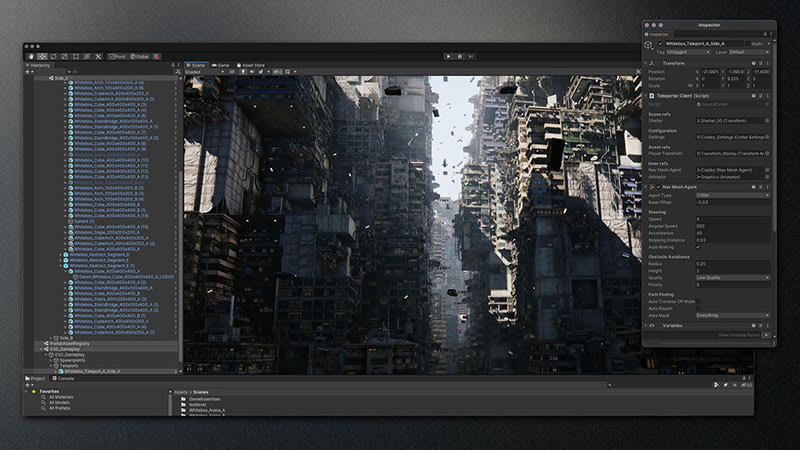
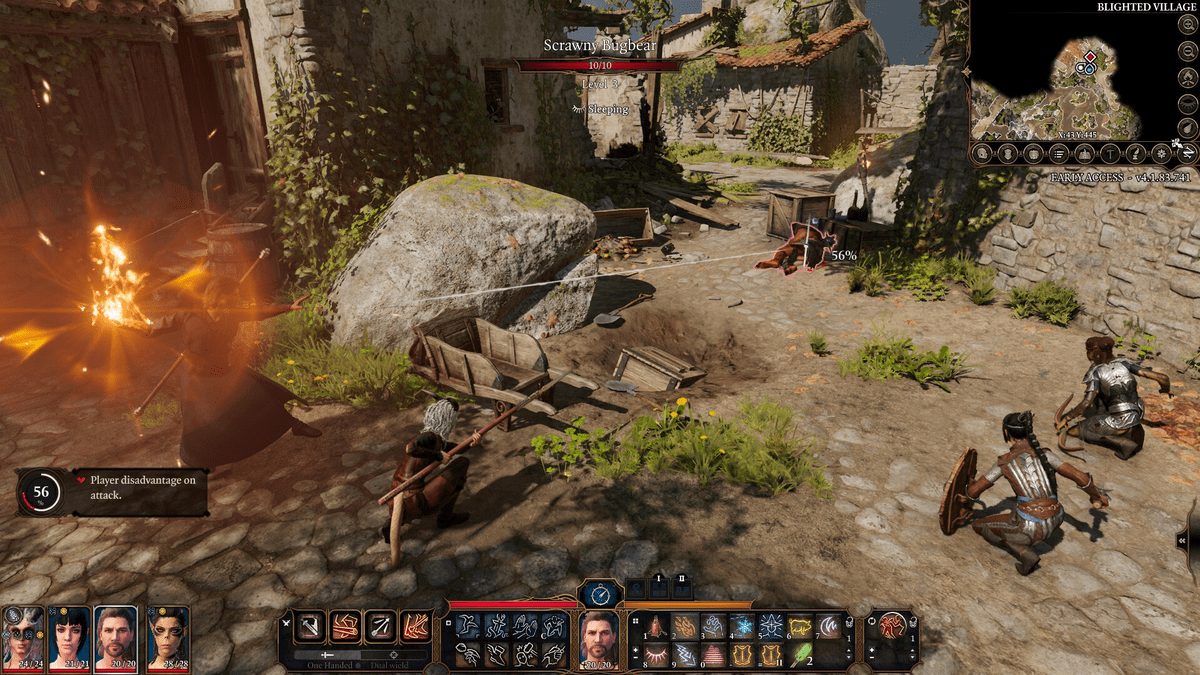
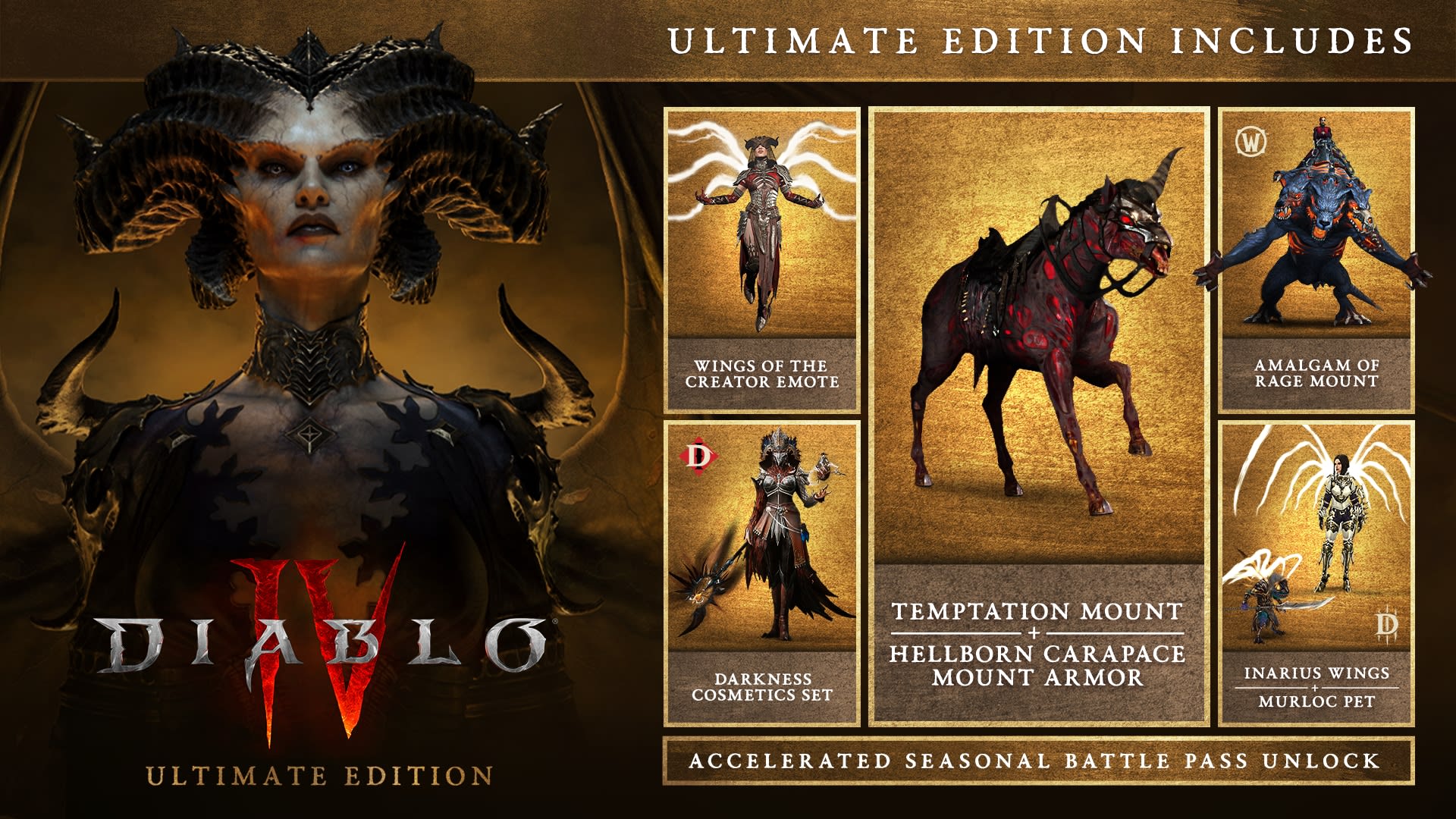

Post Comment